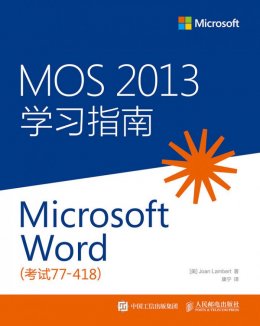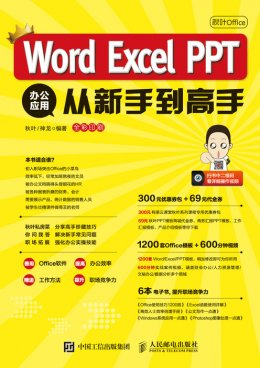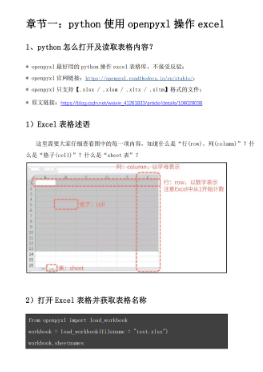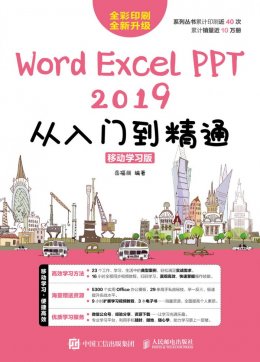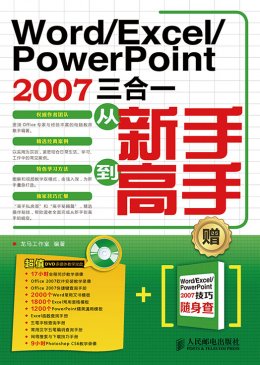《MOS 2013 学习指南:Microsoft Word(考试77-418)》配套资源是一个非常有用的补充资料,可帮助学生更好地理解和应用Microsoft Word的知识。这些配套资源包括练习题、模拟考试和教学视频,能够帮助学生进行系统性的学习和复习。配套资源还涵盖了各个考试内容的详细解释和示范,使学生能够更好地掌握相关技能。这些配套资源是学生备考MOS考试的必备工具,能够帮助他们提高学习效率和应试能力。
编辑推荐
使用Word 2013提升您的办公技能,参加MOS考试,获取认证!
本书为微软官方指定学习指南,旨在帮助您备考该项认证:
● 为每一项MOS目标做好充分准备;
● 详细描述如何掌握考试中要求的各项技能;
● 设置动手任务,训练所学内容;
● 配备现成的实践材料。
本书面向下列MOS考试目标,提升您的办公技能:
● 创建和管理文档;
● 设置文字、段落和节格式;
● 创建表格和列表;
● 应用引用;
● 插入和设置对象格式。
内容简介
本书全面细致地介绍了Microsoft Word 2013中各个功能的使用方法。每一章节的结尾,还配有针对MOS: Microsoft Office Word 2013(77-418)的模拟题,以便备考学生和自学人员进行练习。
本书图文并茂,步骤清晰,易于读者理解和掌握。本书不仅能够帮助读者熟悉和掌握软件的用法,还能提升办公效率,以及顺利通过MOS认证考试。

作者简介
琼?兰伯特自1986年以来一直从事与微软技术相关的工作,而从1997年开始一直从事培训和认证行业方面的工作。作为在线培训解决方案公司(OTSI)总裁,琼负责指导如何将技术资料与要求转化成为实用、相关且可衡量的培训和认证工具。
目录
- 第1章 创建和管理文档 1
- 1.1 创建文档 1
- 用模板创建空白文档和自定义文档 1
- 直接在Word 中打开非本地文件 3
- 1.2 在文档内导航 5
- 查找文本 5
- 插入超链接 9
- 创建书签 12
- 移动到特定位置和元素 13
- 1.3 设置文档格式 15
- 修改页面设置 15
- 更改文档主题 18
- 更改文档样式集 19
- 插入简单的页眉和页脚 22
- 插入水印 25
- 插入页码 26
- 1.4 自定义文档选项和视图 28
- 更改文档视图 28
- 改变显示比例 29
- 自定义快速访问工具栏 30
- 自定义功能区 33
- 拆分窗口 35
- 修改文档属性 36
- 显示和隐藏格式符号 38
- 录制简单的宏 38
- 指定键盘快捷键 40
- 管理宏安全 42
- 1.5 配置文档打印或保存 43
- 配置打印文档 43
- 以备选文件格式保存文档 46
- 保持向后兼容性 48
- 把文件保存到远程位置 51
- 使用密码保护文档 52
- 目标回顾 55
- 第2 章 设置文字、段落和节格式 56
- 2.1 插入文字和段落 56
- 粘贴和附加文本 56
- 以其他格式粘贴内容 58
- 将文本附加到文档 59
- 查找和替换文本 60
- 插入符号和特殊字符 63
- 使用自动更正插入文本和符号 65
- 插入属性和域 66
- 2.2 设置文字和段落格式 69
- 使用替换命令设置文本格式 69
- 使用格式刷设置文本格式 70
- 创建艺术字 71
- 设置段落缩进和间距 72
- 显示栏中的内容 75
- 将样式应用到文本 77
- 清除格式和样式 80
- 2.3 为文字和段落排序和分组 81
- 管理分页符 81
- 管理段落分隔 82
- 创建文档分节 84
- 目标回顾 85
- 第3 章 创建表格和列表 86
- 3.1 创建表格 86
- 创建基本表格 86
- 文本与表格之间相互转换 88
- 设置自动调整选项 89
- 嵌套多个表格 89
- 插入预设表格 92
- 3.2 修改表格 93
- 设置表格格式 93
- 修改表中的数据 95
- 表格数据排序 95
- 在表格中使用公式 96
- 修改表格结构 99
- 3.3 创建和修改列表 104
- 创建项目符号列表和编号列表 104
- 修改项目符号和编号列表 106
- 本章回顾 111
- 第4 章 应用引用 112
- 4.1 创建尾注、脚注和引文 112
- 插入脚注和尾注 112
- 修改脚注和尾注 114
- 插入和引用引文 117
- 创建书目 117
- 创建引文目录 121
- 4.2 创建题注 123
- 插入题注 123
- 创建表目录 126
- 目标回顾 128
- 第5 章 插入和设置对象格式 129
- 5.1 插入和设置构建基块格式 129
- 插入结构构建基块 130
- 管理构建基块 133
- 5.2 插入和设置形状和SmartArt 图形格式 136
- 绘制和修改形状 136
- 管理形状布局选项 139
- 插入和修改SmartArt 图形 143
- 5.3 插入图片和设置图片格式 147
- 插入图片 147
- 设置图片格式 149
- 本章回顾 152